ఇలస్ట్రేటర్లోని వస్తువులను రీషేప్ చేయడానికి ఎన్వలప్ డిస్టార్ట్ టూల్ గొప్ప మార్గం. సాధనాన్ని ఉపయోగించడానికి, ఒక వస్తువును ఎంచుకుని, ఆపై టూల్బాక్స్లోని ఎన్వలప్ డిస్టార్ట్ చిహ్నంపై క్లిక్ చేయండి. మీరు ఎన్వలప్ డిస్టార్ట్ సాధనాన్ని ఎంచుకున్న తర్వాత, మీరు ఆబ్జెక్ట్ చుట్టూ బౌండింగ్ బాక్స్ను చూస్తారు. మీరు ఆబ్జెక్ట్ను వక్రీకరించడానికి బౌండింగ్ బాక్స్ మూలల్లో క్లిక్ చేసి లాగవచ్చు. మీరు మరింత సంక్లిష్టమైన వక్రీకరణను సృష్టించాలనుకుంటే, మీరు ఎడిట్ పాయింట్స్ సాధనాన్ని ఉపయోగించవచ్చు. ఈ సాధనాన్ని ఉపయోగించడానికి, టూల్బాక్స్లోని ఎడిట్ పాయింట్స్ ఐకాన్పై క్లిక్ చేయండి. మీరు ఎడిట్ పాయింట్స్ సాధనాన్ని ఎంచుకున్న తర్వాత, మీరు ఆబ్జెక్ట్ చుట్టూ పాయింట్ల శ్రేణిని చూస్తారు. ఆబ్జెక్ట్ను వక్రీకరించడానికి మీరు ఈ పాయింట్లపై క్లిక్ చేసి, లాగవచ్చు. కాబట్టి, మీరు ఇలస్ట్రేటర్లోని వస్తువులను రీషేప్ చేయడానికి ఎన్వలప్ డిస్టార్ట్ సాధనాన్ని ఎలా ఉపయోగించవచ్చు. ఒకసారి ప్రయత్నించండి మరియు మీరు ఏమి సృష్టించగలరో చూడండి!
ఇలస్ట్రేటర్ మీ దృష్టాంతాన్ని మీకు మరియు మీ శైలికి ప్రత్యేకంగా చేయడానికి అనేక మార్గాలను అందిస్తుంది. ఇలస్ట్రేటర్లో వస్తువులను రీషేప్ చేయడానికి ఎన్వలప్ని ఉపయోగించడం ప్రత్యేకమైన డిజైన్ను జోడించడానికి ఇది ఒక మార్గం. ఎన్వలప్లు ఇతర వస్తువుల ఆకారాన్ని మార్చడానికి ఉపయోగించే వస్తువులు. కవరు ఎడమ టూల్బార్లో కనిపించే ఏవైనా ఆకారాలు కావచ్చు. ఎన్వలప్తో, మీరు ఎన్వలప్ రూపానికి సరిపోయేలా వస్తువును మళ్లీ ఆకృతి చేస్తారు. ఉదాహరణకు, మీరు సరళ రేఖలను కలిగి ఉండవచ్చు మరియు ఎన్వలప్ ఒక వృత్తం, మీరు ఎన్వలప్ను వర్తింపజేసినప్పుడు, సరళ రేఖలు వృత్తం వలె రూపాంతరం చెందుతాయి/మార్చబడతాయి. ఎన్వలప్గా ఉపయోగించే ఏ రూపానికైనా ఇదే సూత్రం వర్తిస్తుంది. ఇది పదాలకు కూడా ఉపయోగించవచ్చు, కవరు పదాలను రూపొందించడానికి ఉపయోగించవచ్చు.

ఇలస్ట్రేటర్లో వస్తువులను రీషేప్ చేయడానికి ఎన్వలప్ డిస్టార్ట్ సాధనాన్ని ఎలా ఉపయోగించాలి
ఇలస్ట్రేటర్లో, షెల్ ముసుగులా పనిచేస్తుంది, ఇది షెల్ వెలుపల ఉన్న వస్తువు యొక్క భాగాలను దాచిపెడుతుంది. షెల్ ఆకారానికి సరిపోయేలా వస్తువును రీషేప్ చేయడం ద్వారా ఇది మరింత ముందుకు వెళుతుంది. లోగోలు మరియు నేపథ్య ఆర్ట్వర్క్ వంటి డిజైన్లకు వస్తువులను రీషేప్ చేయడానికి ఎన్వలప్ని ఉపయోగించడం చాలా మంచిది. మీరు టెక్స్ట్ల కోసం ఎన్వలప్గా ఉపయోగించగల మీ స్వంత ఫారమ్లను సృష్టించవచ్చు. మేము ఈ ట్యుటోరియల్ని క్రింది విభాగాలలో కవర్ చేస్తాము.
- ఎన్వలప్లను ఉపయోగించడం
- ఎన్వలప్లోని కంటెంట్ను సవరించండి
- ఎన్వలప్ వదలండి
- ఒక కవరును తీసివేయడం
- ఎన్వలప్ ఎంపిక
1] ఎన్వలప్లను ఉపయోగించడం
కవరు ఇలస్ట్రేటర్లో డిఫాల్ట్ ఆబ్జెక్ట్ కావచ్చు లేదా అది అనుకూల ఆకారం కావచ్చు. ఎన్వలప్ ముందే అమర్చబడిన వార్ప్ ఆకారం లేదా నెట్ మెష్ కూడా కావచ్చు. రేపర్ను గ్రాఫ్లు, గైడ్లు లేదా సంబంధిత వస్తువులు మినహా ఏదైనా వస్తువు కోసం ఉపయోగించవచ్చు. ఇలస్ట్రేటర్లో వస్తువుపై రేపర్ని ఉపయోగించడానికి నాలుగు మార్గాలు ఉన్నాయి.
గమనిక – మీరు ఇప్పటికే సృష్టించి, సేవ్ చేసిన ఇమేజ్పై ఎన్వలప్ను ఉపయోగించబోతున్నట్లయితే, మీరు నేపథ్యాన్ని తీసివేయవలసి ఉంటుంది. మీరు చిత్రాన్ని ఎంచుకుని, ఆబ్జెక్ట్కి నావిగేట్ చేయవచ్చు ఎన్వలప్ వక్రీకరణ ఎంపికలు బూడిద రంగులో ఉన్నాయి. ఇది నేపథ్యాన్ని కలిగి ఉన్న చిత్రం యొక్క ఫలితం కావచ్చు. మీరు ఉపయోగించవచ్చు చిత్రం ట్రేస్ నేపథ్యాన్ని తీసివేయడానికి.
ఎన్వలప్ వస్తువులను వక్రీకరించడానికి ఉపయోగించే మూడు ప్రీసెట్లు ఉన్నాయి. వస్తువులు కూడా వచనం కావచ్చని గుర్తుంచుకోండి.
వార్ప్తో తయారు చేయండి
ఇలస్ట్రేటర్లోని వస్తువుపై ఉపయోగించే ఒక షెల్ పద్ధతి వార్ప్. ఆబ్జెక్ట్ లేదా ఆబ్జెక్ట్లను ఎంచుకోండి, ఆపై ఎగువ మెను బార్కి వెళ్లి, ఆబ్జెక్ట్, ఆపై ఎన్వలప్ డిస్టార్ట్ ఎంచుకోండి, ఆపై వార్ప్తో తయారు చేయండి లేదా క్లిక్ చేయండి Alt + Shift + Ctrl + W . 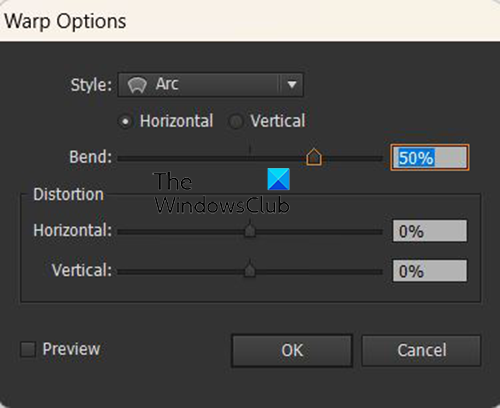
వార్ప్ ఆప్షన్స్ విండో కనిపిస్తుంది మరియు మీరు మీకు కావలసిన ఎంపికలను ఎంచుకోవచ్చు. నొక్కండి ప్రివ్యూ పరామితి కాబట్టి మీరు వార్ప్ ఎంపికల విండోలో ఆబ్జెక్ట్లో ప్రత్యక్ష మార్పులను చూడవచ్చు.
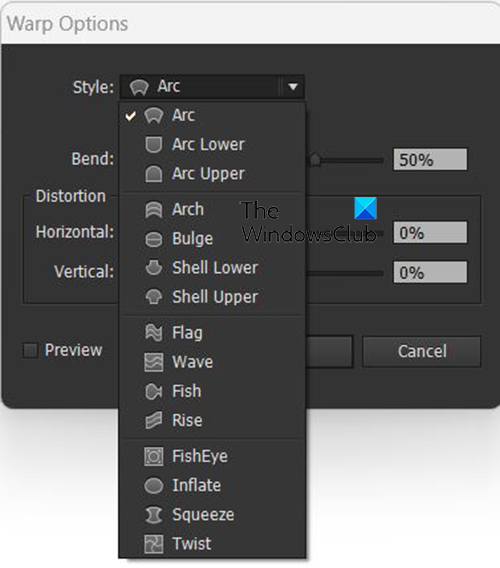
మీరు కోరుకున్న వార్ప్ శైలిని ఎంచుకోవచ్చు.
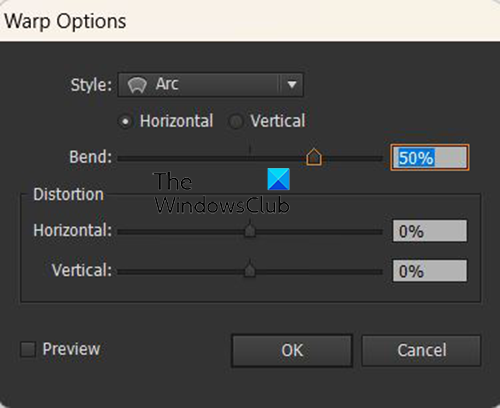
మీకు కావలసిన వంపు శాతాన్ని మీరు ఎంచుకోవచ్చు. మీరు వైకల్యం యొక్క దిశను కూడా ఎంచుకోవచ్చు అడ్డంగా లేదా నిలువుగా . మీరు పూర్తి చేసిన తర్వాత, క్లిక్ చేయండి అలాగే మార్పులను నిర్ధారించడానికి.
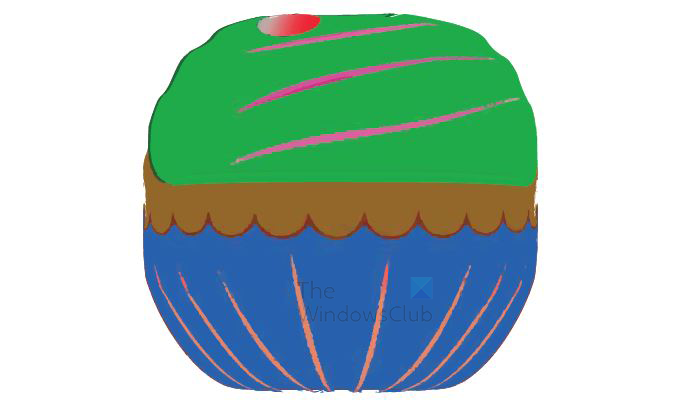 ఇది ఫిష్ఐ స్టైల్, 100% బెండ్ మరియు జీరో డైరెక్షన్లతో (క్షితిజ సమాంతర మరియు నిలువు) పూర్తి చేసిన వార్ప్.
ఇది ఫిష్ఐ స్టైల్, 100% బెండ్ మరియు జీరో డైరెక్షన్లతో (క్షితిజ సమాంతర మరియు నిలువు) పూర్తి చేసిన వార్ప్. 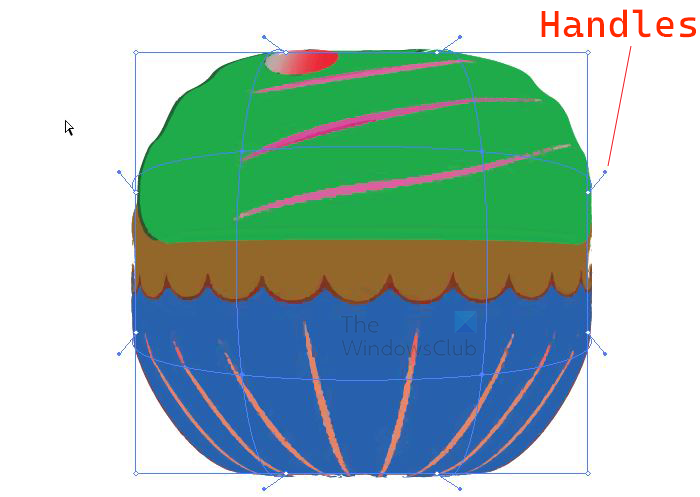 మీరు వార్ప్ ఆప్షన్స్ విండో నుండి నిష్క్రమించిన తర్వాత, ఆబ్జెక్ట్ని ఎంచుకోవడం ద్వారా మీరు ఇప్పటికీ దానికి మార్పులు చేయవచ్చు. ఎంచుకున్నప్పుడు, మీరు గ్రిడ్ని చూస్తారు, ఎంచుకోండి ప్రత్యక్ష ఎంపిక సాధనం, ఆపై చిత్రంపై క్లిక్ చేయండి మరియు మీరు కొన్ని హ్యాండిల్స్ను చూస్తారు. ఆబ్జెక్ట్ను డిఫార్మ్ చేయడానికి మీరు ఈ హ్యాండిల్స్పై క్లిక్ చేయవచ్చు.
మీరు వార్ప్ ఆప్షన్స్ విండో నుండి నిష్క్రమించిన తర్వాత, ఆబ్జెక్ట్ని ఎంచుకోవడం ద్వారా మీరు ఇప్పటికీ దానికి మార్పులు చేయవచ్చు. ఎంచుకున్నప్పుడు, మీరు గ్రిడ్ని చూస్తారు, ఎంచుకోండి ప్రత్యక్ష ఎంపిక సాధనం, ఆపై చిత్రంపై క్లిక్ చేయండి మరియు మీరు కొన్ని హ్యాండిల్స్ను చూస్తారు. ఆబ్జెక్ట్ను డిఫార్మ్ చేయడానికి మీరు ఈ హ్యాండిల్స్పై క్లిక్ చేయవచ్చు.
మెష్తో తయారు చేయండి
ఇలస్ట్రేటర్లో ఒక వస్తువుపై ఉపయోగించగల మరొక రేపర్ పద్ధతి నెట్వర్క్ . ఒక వస్తువు లేదా వస్తువులను ఎంచుకోండి, ఆపై ఎగువ మెను బార్కి వెళ్లి ఎంచుకోండి ఒక వస్తువు అప్పుడు ఎన్వలప్ వక్రీకరణ అప్పుడు మెష్తో తయారు చేయండి లేదా క్లిక్ చేయండి Alt + Ctrl + M . 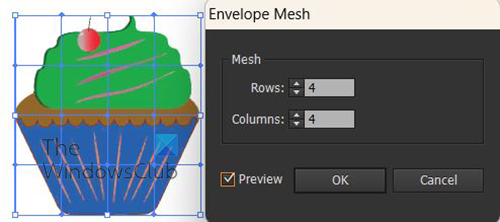
ఎన్వలప్ గ్రిడ్ పారామితి విండో కనిపిస్తుంది, ఇక్కడ మీరు అడ్డు వరుసలు మరియు నిలువు వరుసల సంఖ్యను ఎంచుకోవచ్చు. అడ్డు వరుసల డిఫాల్ట్ సంఖ్య నాలుగు మరియు నిలువు వరుసల సంఖ్య నాలుగు. ఆబ్జెక్ట్కు చేసిన మార్పులను నిజ సమయంలో చూడటానికి ప్రివ్యూ ఎంపికను క్లిక్ చేయండి.
మీరు మీ అవసరాలకు అనుగుణంగా అడ్డు వరుసలు మరియు నిలువు వరుసల సంఖ్యను మార్చవచ్చు, ఆపై సరే క్లిక్ చేయండి, ఏమీ జరిగినట్లు కనిపించదు, అయితే, మీరు చిత్రాన్ని ఎంచుకున్నప్పుడు, గ్రిడ్ అక్కడ ఉంటుంది.
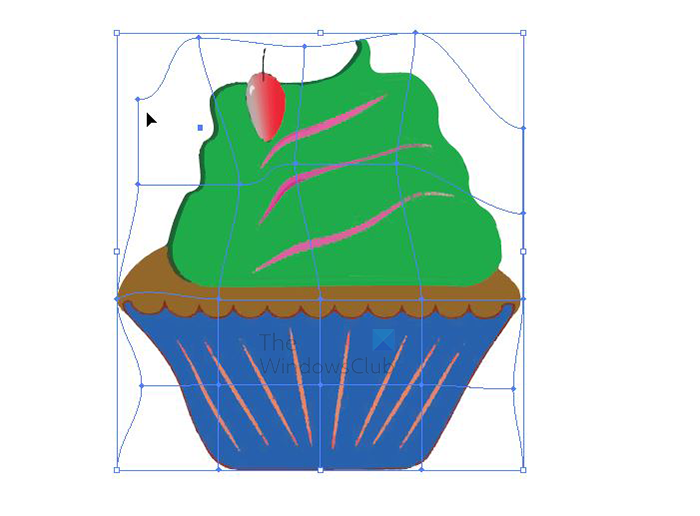 చిత్రంలో మార్పులు చేయడానికి, చిత్రాన్ని ఎంచుకుని, ఆపై ఎంచుకోండి ప్రత్యక్ష ఎంపిక సాధనం మరియు వస్తువుపై క్లిక్ చేయండి. మీరు కొన్ని చుక్కలు తెల్లగా మారడాన్ని చూస్తారు, ఆ చుక్కలను పట్టుకుని, వస్తువును మళ్లీ ఆకృతి చేయడానికి వాటిని ఏ దిశలోనైనా లాగండి.
చిత్రంలో మార్పులు చేయడానికి, చిత్రాన్ని ఎంచుకుని, ఆపై ఎంచుకోండి ప్రత్యక్ష ఎంపిక సాధనం మరియు వస్తువుపై క్లిక్ చేయండి. మీరు కొన్ని చుక్కలు తెల్లగా మారడాన్ని చూస్తారు, ఆ చుక్కలను పట్టుకుని, వస్తువును మళ్లీ ఆకృతి చేయడానికి వాటిని ఏ దిశలోనైనా లాగండి. 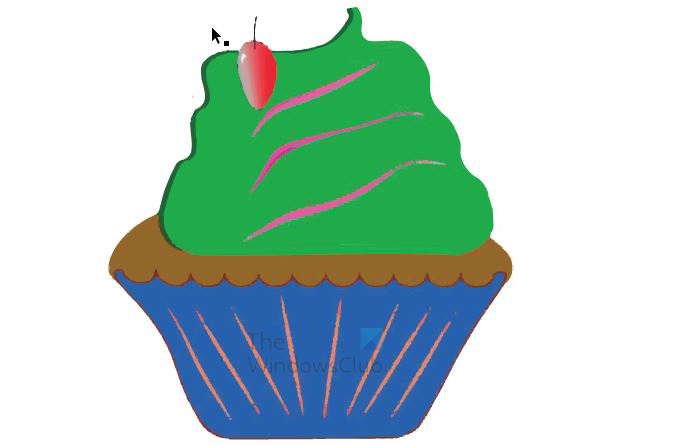 ఇది పాయింట్లు/హ్యాండిల్స్తో క్లిక్ చేయడం ద్వారా కొంత పునర్నిర్మించబడిన వస్తువు ప్రత్యక్ష ఎంపిక సాధనం మరియు కావలసిన దిశలో లాగండి.
ఇది పాయింట్లు/హ్యాండిల్స్తో క్లిక్ చేయడం ద్వారా కొంత పునర్నిర్మించబడిన వస్తువు ప్రత్యక్ష ఎంపిక సాధనం మరియు కావలసిన దిశలో లాగండి.
డార్క్ రీడర్ క్రోమ్ పొడిగింపు
మీరు మార్పులు చేయవలసి వస్తే, డైరెక్ట్ సెలక్షన్ టూల్తో ఆబ్జెక్ట్పై క్లిక్ చేసి, మార్పులు చేయడానికి హ్యాండిల్లను లాగండి.
అగ్ర వస్తువుతో తయారు చేయండి
మీరు రీషేప్ చేయాలనుకుంటున్న ఆబ్జెక్ట్ను రీషేప్ చేయడానికి ఈ రీషేప్ పద్ధతి మరొక వస్తువును ఉపయోగిస్తుంది. ఏ వస్తువు అయినా, మార్చవలసిన వస్తువు దాని రూపాన్ని సంతరించుకుంటుంది. 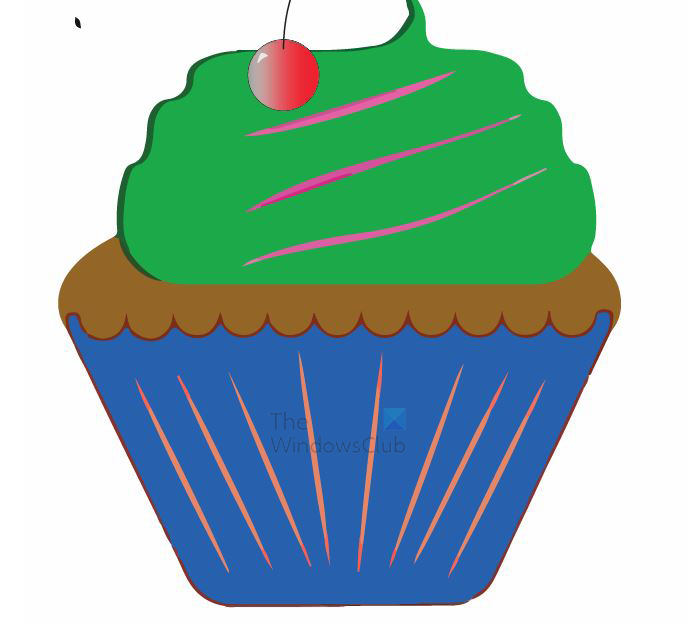 ఇది అసలు చిత్రం.
ఇది అసలు చిత్రం.
మరొక చిత్రాన్ని ఉపయోగించి ఇమేజ్ని రీషేప్ చేయడానికి లేదా అగ్ర వస్తువుతో తయారు చేయండి , మీరు రీషేప్ చేయాలనుకుంటున్న వస్తువును ఎంచుకోండి, అది టెక్స్ట్ అయినా లేదా ఇమేజ్ అయినా. మీరు ఆబ్జెక్ట్ను రీషేప్ చేయడానికి ఉపయోగించాలనుకుంటున్న ఆకారాన్ని ఎంచుకోండి. మరొక వస్తువును రీషేప్ చేయడానికి ఉపయోగించే ఆకారం తప్పనిసరిగా ముందు ఉండాలి. మీరు ఒక వస్తువును సృష్టించినప్పుడు, దానిపై కుడి-క్లిక్ చేసి, ఎంచుకోండి అంగీకరిస్తున్నారు అప్పుడు ఎంచుకోండి ముందుకి తీసుకురండి . ఆకృతి చేయడానికి ఉపయోగించబడే చిత్రం పూరకంగా ఉండవలసిన అవసరం లేదు, కానీ మీరు దానిని చూడగలిగేలా స్ట్రోక్ అవసరం. 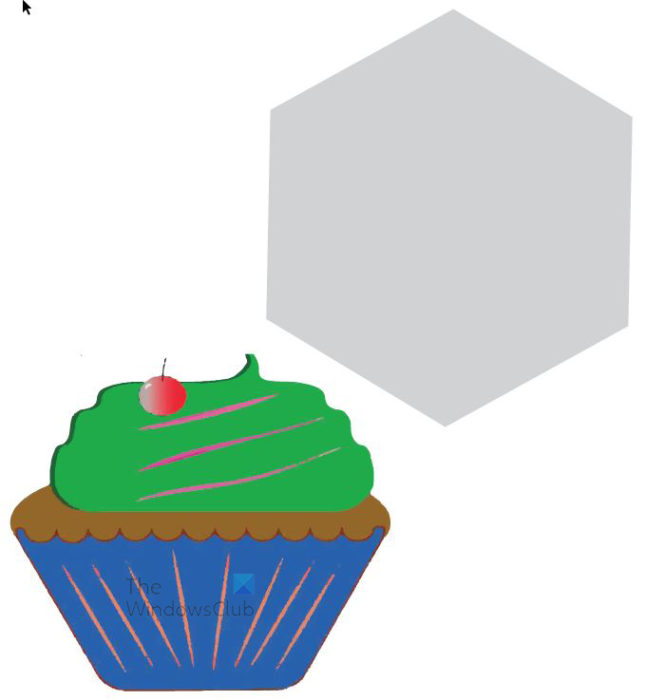
తదుపరి దశ వస్తువు ఆకారాన్ని మార్చడం. ఈ సందర్భంలో, కప్కేక్ పునర్నిర్మించాల్సిన చిత్రం, మరియు బహుభుజి దానిని మళ్లీ ఆకృతి చేయడానికి ఉపయోగించబడుతుంది.
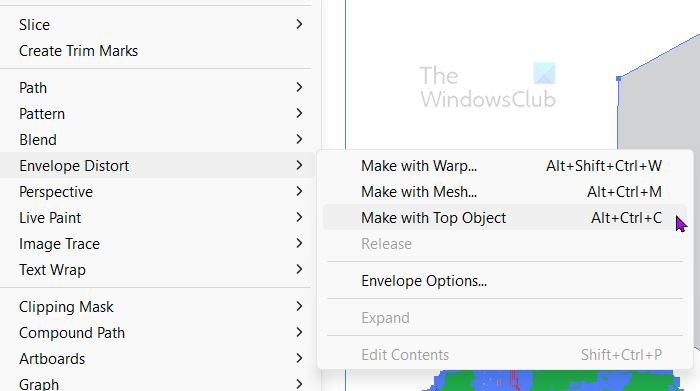
రెండు వస్తువులను ఎంచుకుని, ఎగువ మెను బార్కి వెళ్లి ఎంచుకోండి ఒక వస్తువు అప్పుడు ఎన్వలప్ వక్రీకరణ అప్పుడు అగ్ర వస్తువుతో తయారు చేయండి లేదా క్లిక్ చేయండి Alt + Ctrl + C . 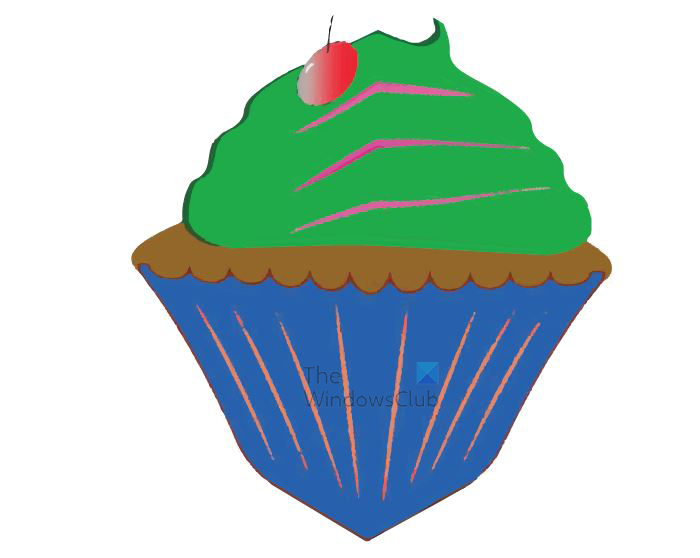
ఇది బహుభుజితో సవరించబడిన చిత్రం. 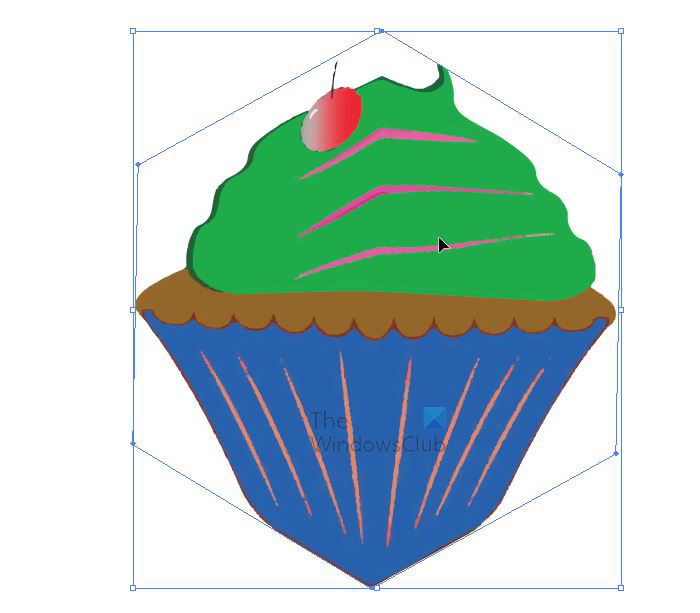 మీరు చిత్రంపై క్లిక్ చేస్తే, మీరు ప్రతి ఆకారం యొక్క రూపురేఖలను చూస్తారు.
మీరు చిత్రంపై క్లిక్ చేస్తే, మీరు ప్రతి ఆకారం యొక్క రూపురేఖలను చూస్తారు.
2] ఎన్వలప్లోని కంటెంట్ను సవరించండి
ఎన్వలప్లోని కంటెంట్లను సవరించడానికి, చిత్రాన్ని క్లిక్ చేసి, ఎగువ మెనూ బార్కి వెళ్లి, చిహ్నాన్ని క్లిక్ చేయండి కంటెంట్ని సవరించండి చిహ్నం, ఇది నక్షత్రం వలె కనిపిస్తుంది. మీరు ఎగువ మెనూ బార్కి వెళ్లి క్లిక్ చేయడం ద్వారా ఎన్వలప్లోని కంటెంట్లను కూడా సవరించవచ్చు ఒక వస్తువు అప్పుడు ఎన్వలప్ వక్రీకరణ అప్పుడు కంటెంట్ని సవరించండి లేదా క్లిక్ చేయడం ద్వారా Shift + Ctrl + P . ఎన్వలప్ సవరించిన కంటెంట్ చుట్టూ కేంద్రీకృతమై కదులుతుంది.
3] డ్రాప్ ఎన్వలప్
ఎన్వలప్ని ఎంచుకోండి
కింది ఎంపికలలో ఒకదాన్ని ఉపయోగించండి.
- రీసెట్ చేయడానికి లేదా ప్రీసెట్ వార్ప్ స్టైల్కి మారడానికి, ఆబ్జెక్ట్కి వెళ్లండి, ఆపై ఎన్వలప్ వార్ప్, ఆపై వార్ప్తో రీసెట్ చేయండి. వార్ప్ ఎంపికల విండో కనిపిస్తుంది, కొత్త వార్ప్ శైలిని ఎంచుకుని, నియంత్రణ ప్యానెల్లో ఎంపికలను సెట్ చేయండి. మీరు డైలాగ్ బాక్స్ను తెరవడానికి మరియు అదనపు ఎంపికలను సెట్ చేయడానికి 'ఎన్వలప్ ఎంపికలు' బటన్ను కూడా క్లిక్ చేయవచ్చు.
- రీసెట్ చేయడానికి లేదా మెష్ గ్రిడ్ షెల్కి మారడానికి, దీనికి నావిగేట్ చేయండి ఒక వస్తువు అప్పుడు ఎన్వలప్ వక్రీకరణ అప్పుడు గ్రిడ్తో రీసెట్ చేయండి . గ్రిడ్ గ్రిడ్ కోసం అడ్డు వరుసలు మరియు నిలువు వరుసల సంఖ్యను సెట్ చేయండి. మీరు మార్పులు చేస్తున్నప్పుడు వాటిని చూపడానికి ప్రివ్యూ ఎంపికను ఎంచుకోండి. ఎంచుకోండి ఎన్వలప్ ఆకారాన్ని సేవ్ చేయండి బేస్ ఆకారాన్ని ఉంచడానికి.
4] ఎన్వలప్ను తీసివేయడం
ఎన్విలాప్లను అన్రోల్ చేయడం లేదా వదిలివేయడం ద్వారా తీసివేయవచ్చు.
విస్తరించు
షెల్ను విస్తరించడానికి, షెల్ను ఎంచుకుని, ఆపై షెల్ డిస్టార్ట్ ఆబ్జెక్ట్కి వెళ్లి, ఆపై విస్తరించండి. ఎన్వలప్ తీసివేయబడుతుంది, కానీ పరిమాణం మార్చబడిన చిత్రం ఎన్వలప్ రూపంలోనే ఉంటుంది.
విడుదల
ఎన్వలప్ను విడుదల చేయడానికి, ఎన్వలప్ను ఎంచుకుని, ఆపై దీనికి వెళ్లండి ఒక వస్తువు IN ఎన్వలప్ వక్రీకరణ అప్పుడు విడుదల . చిత్రం నుండి ఎన్వలప్ తీసివేయబడుతుంది. కవరు వక్రీకరించబడిన చిత్రం నుండి ప్రత్యేక చిత్రం అవుతుంది. ఈ ఎంపికతో, వక్రీకరించిన చిత్రం దాని అసలు ఆకృతికి తిరిగి వస్తుంది మరియు ఎన్వలప్ చిత్రం దాని లక్షణాలకు తిరిగి వస్తుంది.
5] ఎన్వలప్ ఎంపికలు
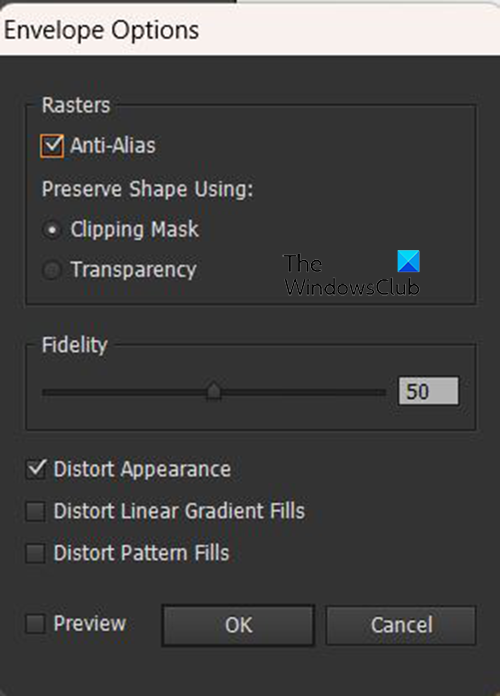
వక్రీకరణ ప్రక్రియలో మరిన్ని మార్పులు చేయడంలో ఎన్వలప్ ఎంపికలు మీకు సహాయపడతాయి. ఎన్వలప్ ఎంపికను తీసుకురావడానికి, ఎన్వలప్ని ఎంచుకుని, దానికి వెళ్లండి ఒక వస్తువు అప్పుడు ఎన్వలప్ వక్రీకరణ అప్పుడు ఎన్వలప్ ఎంపికలు .
మృదువుగా
ఎన్వలప్ వక్రీకరించబడినప్పుడు రాస్టర్లను సున్నితంగా చేస్తుంది. యాంటీ-అలియాసింగ్ని డిజేబుల్ చేయడం వల్ల రాస్టర్లను వక్రీకరించే సమయాన్ని తగ్గించవచ్చు.
ఫారమ్ను దీనితో సేవ్ చేయండి
దీర్ఘచతురస్రాకార ఎన్వలప్ల ద్వారా వక్రీకరించబడినప్పుడు బిట్మ్యాప్లు వాటి ఆకారాన్ని ఎలా నిలుపుకుంటాయో పేర్కొంటుంది. బిట్మ్యాప్లో క్లిప్పింగ్ మాస్క్ని ఉపయోగించడానికి క్లిప్పింగ్ మాస్క్ లేదా బిట్మ్యాప్కి ఆల్ఫా ఛానెల్ని వర్తింపజేయడానికి పారదర్శకతని ఎంచుకోండి.
విధేయత
ఆబ్జెక్ట్ ఎన్వలప్ ఆకారానికి ఎంత దగ్గరగా సరిపోలాలని మీరు కోరుకుంటున్నారో పేర్కొంటుంది. ఫిడిలిటీ శాతాన్ని పెంచడం వలన వక్రీకరించిన మార్గాలకు మరిన్ని పాయింట్లను జోడించవచ్చు మరియు వస్తువులను వక్రీకరించడానికి పట్టే సమయాన్ని పెంచుతుంది.
ప్రదర్శన వక్రీకరణ
వస్తువు ఆకారంతో పాటుగా కనిపించే లక్షణాలను (అనువర్తిత ప్రభావాలు లేదా గ్రాఫిక్ శైలులు వంటివి) వక్రీకరిస్తుంది.
విండోస్ 10 విద్యా ఆటలు
సరళ ప్రవణతలను వక్రీకరించడం
వస్తువు యొక్క కొత్త ఆకారానికి సరిపోయేలా గ్రేడియంట్ వక్రీకరించబడుతుంది.
నమూనా పూరక వక్రీకరణ
వస్తువు యొక్క కొత్త ఆకారానికి సరిపోయేలా నమూనా వక్రీకరించబడుతుంది.
ఇలస్ట్రేటర్లో వస్తువును వక్రీకరించడం సాధ్యమేనా?
ఇలస్ట్రేటర్లో వస్తువులను వార్ప్ చేయడానికి వివిధ మార్గాలు ఉన్నాయి. వార్ప్ చేయడానికి ఒక సులభమైన మార్గం ఎన్వలప్ వక్రీకరణను ఉపయోగించడం. ఒక వస్తువును ఎంచుకుని, ఎగువ మెను బార్కి వెళ్లి, ఎంచుకోండి ఒక వస్తువు అప్పుడు ఎన్వలప్ వక్రీకరణ అప్పుడు వార్ప్తో తయారు చేయండి . మీరు పక్కన ఉన్న క్రింది బాణంపై క్లిక్ చేయాలి శైలి ఎంపిక మరియు ఎంచుకోండి ఇంద్రధనస్సు . ఇది వస్తువును తలక్రిందులుగా వంచుతుంది. మీరు మీ ఇష్టానుసారం సర్దుబాట్లు చేసుకోవచ్చు. ఆపై మీరు నిర్ధారించడానికి మరియు మూసివేయడానికి 'సరే' క్లిక్ చేయండి. పాయింట్లను తరలించడానికి క్రాస్ సెక్షన్ సాధనాన్ని ఉపయోగించడం ద్వారా మీరు వక్రరేఖకు మార్పులు చేయవచ్చు.
చదవండి: ఇలస్ట్రేటర్లో అతుకులు లేని పునరావృత నమూనాలను ఎలా తయారు చేయాలి
ఎన్వలప్లను ఉపయోగించి ఏ వస్తువులు వైకల్యం చెందుతాయి?
వచనం, చిత్రాలు లేదా ఆకారాలు వంటి ఏదైనా వస్తువుపై రేపర్ని ఉపయోగించవచ్చు. ఎన్వలప్ వక్రీకరణ గ్రాఫ్లు, గైడ్లు లేదా సంబంధిత వస్తువుల కోసం ఉపయోగించబడదు. మీరు బ్యాక్గ్రౌండ్తో సేవ్ చేసిన ఇమేజ్ని కలిగి ఉంటే, ఎన్వలప్ డిస్టార్షన్ కిక్కి ముందు మీరు బ్యాక్గ్రౌండ్ని తీసివేయాలి.















